WIN10自动更新后无法打印了?
Posted
tags:
篇首语:本文由小常识网(cha138.com)小编为大家整理,主要介绍了WIN10自动更新后无法打印了?相关的知识,希望对你有一定的参考价值。
公司的主打印机是链接在一台WIN7系统的电脑上没有自动更新前都是可以正常打印。结果WIN10自动更新后现在无法打印了删除了打印机想要重新添加也无法添加打印机了,无法链接WIN7的那台电脑 这样子怎么解决啊 请问?
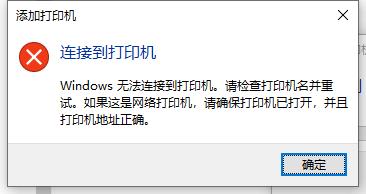
电脑的使用有很多需要注意的小方法,所以我们平时可以多跟专业的技术人员多学习,多掌握技巧才会更好。
想要多跟别人进行有效的学习沟通,需要注意以下几点:
1、面带笑容,语态温和
所有人都喜欢和面带笑容、语态温和的人谈话,因为他们能从这个人的讲话中听出一种亲切感。当跟你聊天的人一直面带笑容时,你是不是会感到一种舒坦;当他的说话语气让你很舒服时,你是不是就有和他继续说下去的冲动。
2、言谈举止要有礼貌
与人说话的时候,一定要注意自己的言行。正所谓君子有礼,要想跟别人有效地进行交谈,就要学会有礼貌地与人相处,让别人对你产生好感!
3、同一个话题不要将太久
即便是两个人都喜欢的话题,也不要一直在这个话题上不停交流意见,时间长了会让对方感觉到厌烦。
4、不要谈论别人的伤心事
如果你知道对方最近有什么比较不好的事情,一定不要在交谈过程中提到此事,否则会引起对方的反感和难受。
5、找到共同话题
古人说,话不投机半句多,意思就是要与人有效交流,就要找到投机的人,也就是有共同话题的人。所以,跟别人有效交流的重点在于共同话题。 参考技术A 打印机需要安装驱动程序,先去官网查看该打印机是否支持Windows10操作系统。
①安装打印机,首先要有匹配的驱动程序,如果有购机时附带的驱动程序光盘,那是最合适的。只要将打印机的驱动光盘放在光驱中,按照提示安装即可。
②如果没有打印机的驱动程序光盘,或者笔记本电脑没有光驱,可以从惠普的官网下载和操作系统相匹配的打印机驱动程序。在百度搜索引擎中输入关键词:惠普→点击打开惠普官网(蓝色官网字样)主页。
③打开官网→输入打印机的型号。
④选择和自己匹配的操作系统(还有32位和64位之分)。
注意:老打印机可能没有新系统的驱动程序。新打印机可能没有老系统的驱动程序。
⑤点选下载,保存到电脑中,如果是压缩文件,还要先解压驱动程序文件。
⑥安装的时候按照提示进行,有些打印机要求先不要接打印机的USB数据线(否则可能会出错)。
⑦最后,如果打印机比较大众,也可以在操作系统中直接找到原配的打印机驱动程序(系统自带)。开始→控制面板→查看方式→小图标→设备和打印机→添加打印机→添加本地打印机→添加打印机端口→下一步。选择厂商→HP→打印机型号(只要有型号,就有驱动程序)→下一步。按部就班完成更新驱动程序即可使用打印机了。
检查设置计算机(我的电脑、这台电脑)图标右键-----管理---服务,或开始→控制面板→系统和安全→管理工具-服务,设置下面服务为自动启动并启动,重启计算机serverprint spoolerworkstation已经安装过,并没有成功,如下处理 一:删掉打印任务二:控制面板---程序----卸载HP1005打印驱动和scan to 。三:删除打印机四:重启计算机。五:不要插USB数据线或插上线打印机电源不要开,安装完整版驱动,当程序提示插入USB数据线时,插入线或打开打印机电源,稍候片刻,即可自动安装完毕 参考技术B 有的用户在反馈,Win10发布了最新的补丁更新之后发现了共享打印机出现了故障,这次出现问题的补丁代号为KB5005569/KB5005573/KB5005568/KB5005566/KB5005565等,用户需要对上述补丁进行卸载即可解决问题,下面给大家带来详细步骤。
解决方法如下
1、进入卸载界面卸载
找到 设置——》更新和安全----》 Windows更新----》“查看更新历史记录----》卸载更新。
然后找到KB5005569/KB5005573/KB5005568/KB5005566/KB5005565补丁卸载即可。
如果卸载面版卸载不掉,请移步第二种卸载方法。
2、PowerShell卸载
windows键+R键,在弹出的“运行”中输入PowerShell。
在powershell输入以下命令。
PS》 wusa /uninstall /kb:5005569 #如果你系统版本为1507输入这个。
PS》 wusa /uninstall /kb:5005573 #如果你系统版本为1607输入这个。
PS》 wusa /uninstall /kb:5005568 #如果你系统版本为1809输入这个。
PS》 wusa /uninstall /kb:5005566 #如果你系统版本为1909输入这个。
PS》 wusa /uninstall /kb:5005565 #如果你系统版本为2004、20H2和21H1输入这个。
如果出现以下情况,那得重装系统才能解决问题了。
组策略禁止自动更新方法(Windows家庭版请去加载组策略组件)。
键盘一起按window键+R键。
在弹出框输入gpedit.msc。
计算机配置----》管理模板----》window更新。
找到配置自动更新 允许自动更新安装。
双击他们,然后禁用就行了。
还有 更新延迟策略发起对“Windows 更新”这个东西,启用就行。本回答被提问者采纳 参考技术C 您好,
了解到您的问题。
建议您尝试更换一个驱动程序安装包,然后重新安装在查看一下效果。
另外,建议您可以尝试打开设备管理器,找到您的打印机设备项目,选中然后右键更新设备驱动,让系统自动搜索驱动程序安装,然后查看效果。
希望以上信息可以帮助到您。 参考技术D 如果只要是更新了最新版本系统的设备都无法使用的话,那么您的情况可能是应为该驱动程序版本无法兼容匹配最新版本的系统,所以导致了驱动无法在系统下正常工作。
建议您可以再尝试一下,打开设备管理器,找到您的打印机设备右键卸载该设备,然后在右键点击扫描检测硬件改动,让系统自动搜索适配的驱动程序查看效果。
若问题依旧,那么建议您暂时将您的系统版本回退到上一个版本使用,同时建议您联系一下打印机厂商客服技术支持,咨询一下是否有更新的驱动程序版本提供。追问
之前是试过把WIN更新卸载了 就又可以用了··结果这次去卸载更新 一直失败。。
win10系统更新后无法打印图片?
无法打印图片,可以打印文档字体,驱动没问题,颜色全是系统默认。
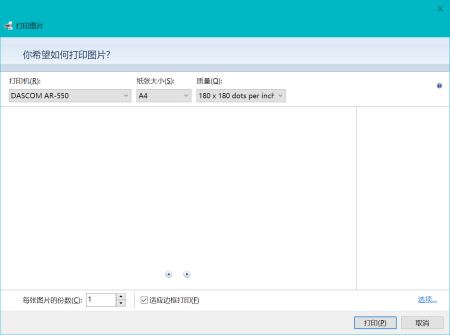
当系统本身打印机图片时没有显示的话,可以用图片查看器软件打开图片后再打印即可,如果电脑装有WPS,也可以用WPS打开该图片进行打印即可。 参考技术A 是windows10 系统更新的问题,在控制面板,卸载程序里面查看已安装的更新,卸载最新的两个808,802结尾的更新补丁,重启就可以了
以上是关于WIN10自动更新后无法打印了?的主要内容,如果未能解决你的问题,请参考以下文章